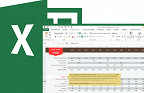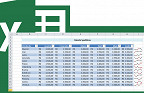Neste artigo vamos mostrar como podemos criar um gráfico do tipo funil no Excel. Vi esse tipo de gráfico lá no Guia do Excel e achei bem bacana e bem útil na hora de comparar valores.
O gráfico pode ser útil de muitas maneiras, como, apresentar lucros por vendedor em um estabelecimento, principais clientes, principais fornecedores, valores de produtos no mercado e outras inimagináveis utilidades.
Como criar o gráfico
Primeiro precisamos criar uma tabela, no meu caso, entrei em um site de vendas e peguei o nome e preço de processadores aleatórios. Tendo a sua tabela pronta, ela deve ficar parecida com essa.
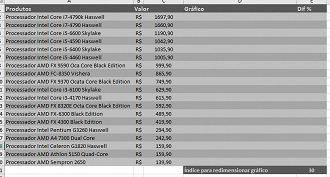
Para classificar os valores do maior para o menor, selecione os nomes dos produtos e os valores e utilize a função de ordenação que fica na guia Dados-> Classificar e escolha a ordem Do maior para o menor.

Na última linha colocamos uma linha para alterar o tamanho do nosso gráfico, vamos chamar de Índice para redimensionar gráfico, e vamos deixar um valor qualquer na célula ao lado.
Na coluna Gráfico vamos digitar a função =REPT("l"; C2/$E$21), sendo C3 o valor relacionado ao valor de vendas do produto e $E$21 o valor do nosso "redimensionador de gráfico". Quanto menor o número no "redimensionador" maior será o nosso gráfico. A formula =REPT faz com que o "l" seja repetido a quantidade de vezes que o resultado de C2/$E$21 for.

Feito isso, vamos arrastar a formula para todas as colunas e selecionar a fonte Poplar Std, ou a fonte que você achar que fica mais bonita como uma barra.
Na segunda linha da coluna Dif %, vamos colocar a formula =C3/C2 e arrastar para toda a coluna. Este número representa a comparação de preços entre os produtos. Feito isso, selecionados toda a coluna Dif % e selecionamos o formato %.
Selecione novamente a coluna Dif %, na guia Página Inicial vamos clicar em Formatação Condicional. Nova Regra-> Formatar todas as células com base nos seus respectivos valores. Em estilo de formatação selecione Conjunto de ícones e selecione o estilo de setas. Altere para que quando for > 0 utilize a seta para baixo, <= 0 seta para a direta e menor que 0 seta para cima.
Esse é o gráfico pronto.
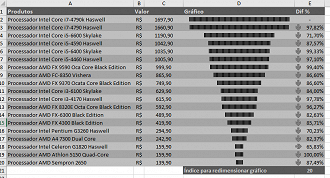
Aqui embaixo um GIF de como funciona o redimensionamento do gráfico.
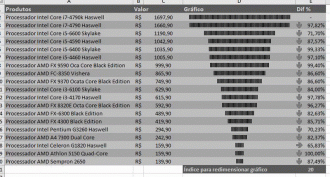
😕 Poxa, o que podemos melhorar?
😃 Boa, seu feedback foi enviado!
✋ Você já nos enviou um feedback para este texto.